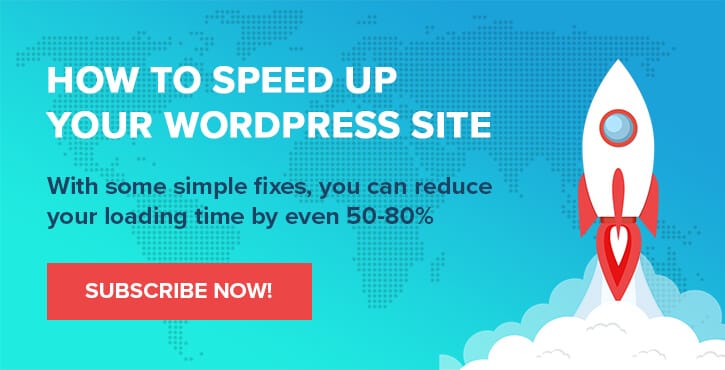Alojamiento de AWS WordPress: tutorial completo y mejores opciones en 2022
Publicado: 2022-09-14¿Quiere utilizar el alojamiento de WordPress de AWS para sus sitios web?
Cuando se trata de alojamiento de AWS WordPress, hay dos rutas principales que puede tomar:
- (a) Puede alojar WordPress en su propia instancia de AWS directamente . El alojamiento de AWS estará bajo su cuenta, tendrá acceso completo a la raíz, etc.
- (b) Puede elegir un proveedor de alojamiento administrado que utilice la infraestructura de AWS . No será el propietario de la infraestructura de AWS directamente, pero el servicio de alojamiento se encargará de todo por usted.
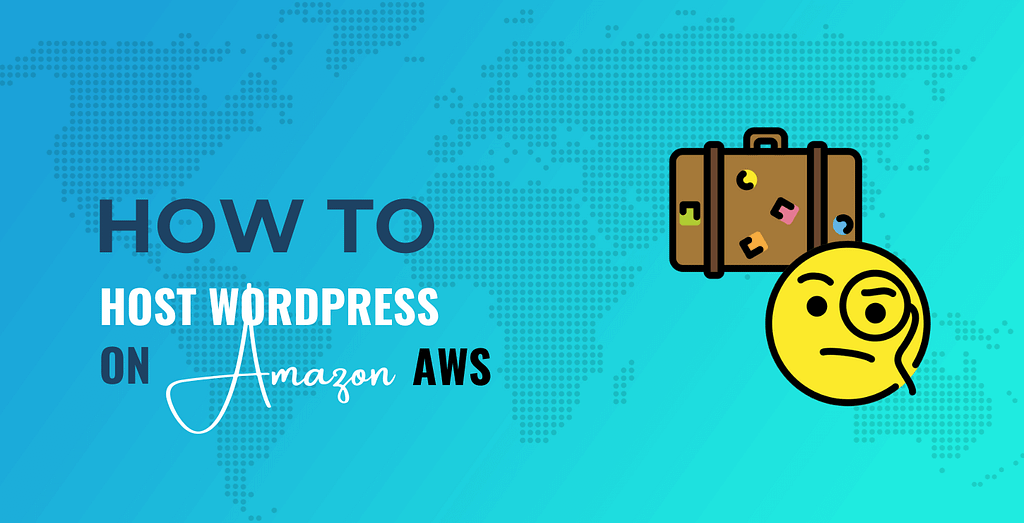
Ambas son opciones viables: el enfoque que adopte realmente solo dependerá de sus necesidades, nivel de conocimiento y presupuesto.
En esta guía, cubriremos ambos métodos para que tenga toda la información que necesita sobre cómo alojar WordPress en AWS.
Primero, le mostraremos cómo hospedar WordPress en AWS usando dos métodos diferentes:
- Crear su servidor directamente a través de la consola de AWS usando Lightsail ( aunque también puede usar EC2 ) .
- Uso de un panel de control del servidor para simplificar el proceso de creación y mantenimiento de su servidor de AWS, manteniendo al mismo tiempo la propiedad total .
Luego, si esos métodos son un poco más complejos de lo que le gustaría, compartiremos algunos de los mejores proveedores de alojamiento de WordPress de AWS que le brindan una forma más práctica de beneficiarse del poder de la infraestructura de AWS.
Cómo alojar WordPress en AWS: dos de las mejores opciones
En esta primera sección, repasaremos el alojamiento de un sitio de WordPress en AWS utilizando dos enfoques:
- Usando uno de los blueprints de WordPress prediseñados en la consola de AWS.
- Usando un panel de control de servidor basado en la nube. Estos paneles le brindan un panel de control en la nube para crear y administrar su servidor y sitios web. También manejan la configuración y el mantenimiento del software básico del servidor. Sin embargo, aún tiene la propiedad y el control total sobre su servidor.
Costo y precio del alojamiento de AWS WordPress
Antes de llegar a los tutoriales, hablemos sobre el costo de alojamiento de AWS WordPress.
El precio del alojamiento de AWS WordPress dependerá del producto de servidor virtual de AWS que desee utilizar para su sitio.
Hay dos productos informáticos diferentes que puede usar para WordPress:
- vela de luz amazona
- Amazon EC2 (nube de computación elástica)
Vela de luz
En general, Lightsail es una opción más sencilla y asequible que funciona más como un VPS tradicional. Sin embargo, no tiene tantas funciones avanzadas. Por ejemplo, Lightsail no ofrece escalado automático ni volúmenes elásticos.
Aún así, Lightsail debería funcionar bien para la mayoría de los sitios de WordPress de tráfico bajo a medio. Además, Amazon generalmente recomienda usar Lightsail sobre EC2 para el alojamiento de WordPress.
Si usa Lightsail, puede beneficiarse de precios fijos fáciles de entender, a partir de solo $ 3.50 por mes.
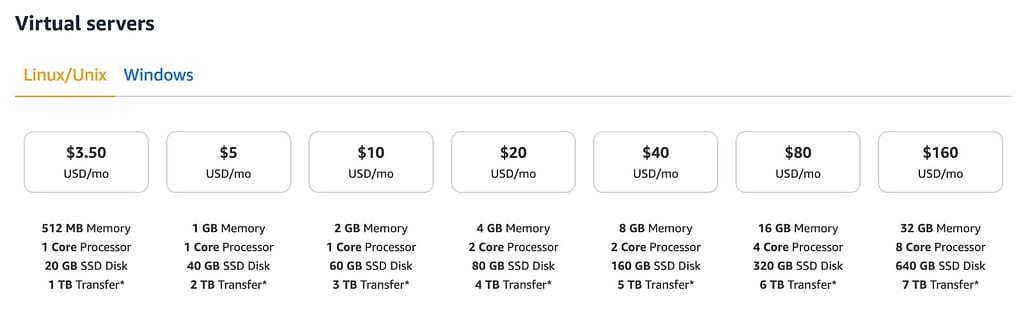
También puede probarlo con tres meses gratis, lo cual es excelente si desea alojar WordPress en el nivel gratuito de AWS.
EC2
Amazon EC2 puede ser una buena opción para sitios de WordPress más potentes que necesitan manejar grandes cargas de trabajo, además de tener acceso a funciones avanzadas como escalabilidad y personalización.
Es un poco más complejo que Lightsail, pero le brinda más flexibilidad y poder para configurar su entorno de hospedaje.
Con EC2, pagará por hora o segundo según los recursos que consuma su cuenta.
Para la instancia más barata que puede admitir un sitio de WordPress, podría pagar tan poco como ~ $ 6-10 por mes. Por ejemplo, la instancia t3.micro .
️ Sin embargo, querrá usar la calculadora para comprender mejor sus costos.
Con EC2, también hay un nivel gratuito que le brinda 12 meses de uso gratuito de las instancias t2.micro. Estas instancias solo tienen 1 vCPU y 1 GB de memoria, pero pueden funcionar para sitios de WordPress muy pequeños, lo que le brinda otra opción para alojar WordPress en el nivel gratuito de AWS.
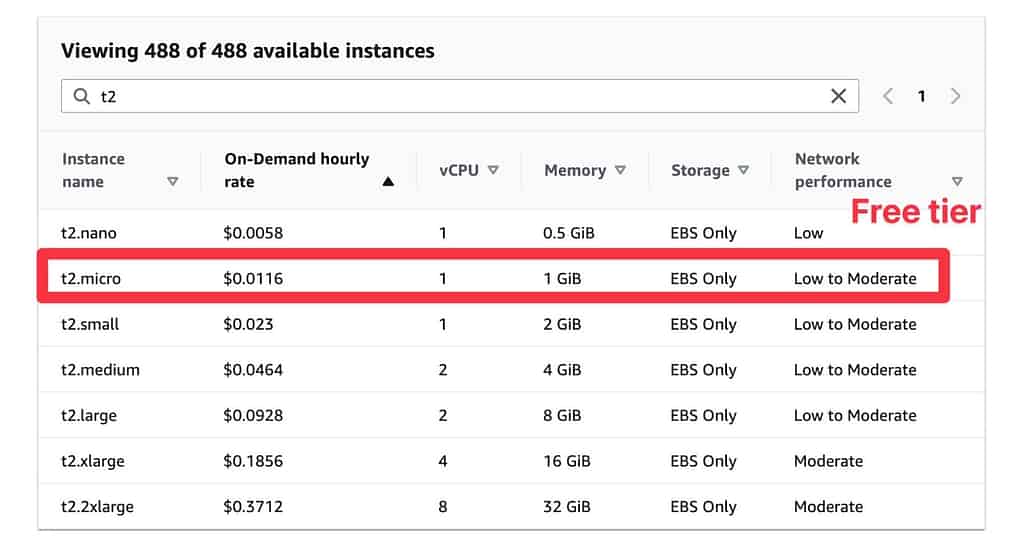
Cómo alojar un sitio de WordPress en AWS usando Lightsail
Para este tutorial, usaremos Amazon Lightsail para crear un sitio de WordPress, ya que es la forma más sencilla de configurar el alojamiento de AWS WordPress.
Si usa EC2, será un poco más complejo, pero la idea básica será la misma, ya que EC2 también tiene configuraciones de WordPress prefabricadas.
1. Cree una nueva instancia de Lightsail
Para comenzar, inicie sesión en su consola de administración de AWS ( o regístrese para obtener una cuenta si aún no lo ha hecho ).
Una vez que esté en la consola de AWS, abra el servicio de Lightsail. También puede hacer clic aquí para ir directamente a Lightsail.
Luego, haga clic en el botón Crear instancia para crear una nueva instancia de Lightsail, que es el alojamiento que impulsará su sitio de WordPress.
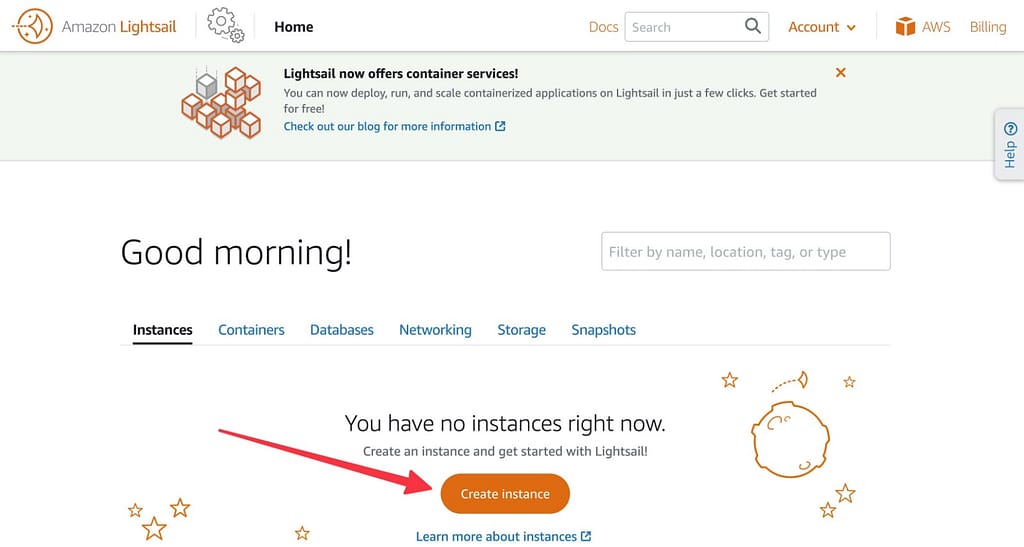
2. Seleccione el modelo de WordPress
En la siguiente pantalla, debería poder seleccionar el modelo de WordPress , que preinstalará WordPress por usted, junto con todas las tecnologías subyacentes necesarias para impulsar WordPress.
Si no ve el modelo de WordPress, asegúrese de haber elegido Linux/Unix como plataforma; AWS no ofrece actualmente un modelo de WordPress para el servidor de Windows.
También querrá asegurarse de que la ubicación de su instancia esté en el lugar correcto. Desea elegir una ubicación de instancia que esté lo más cerca posible de su mercado objetivo.
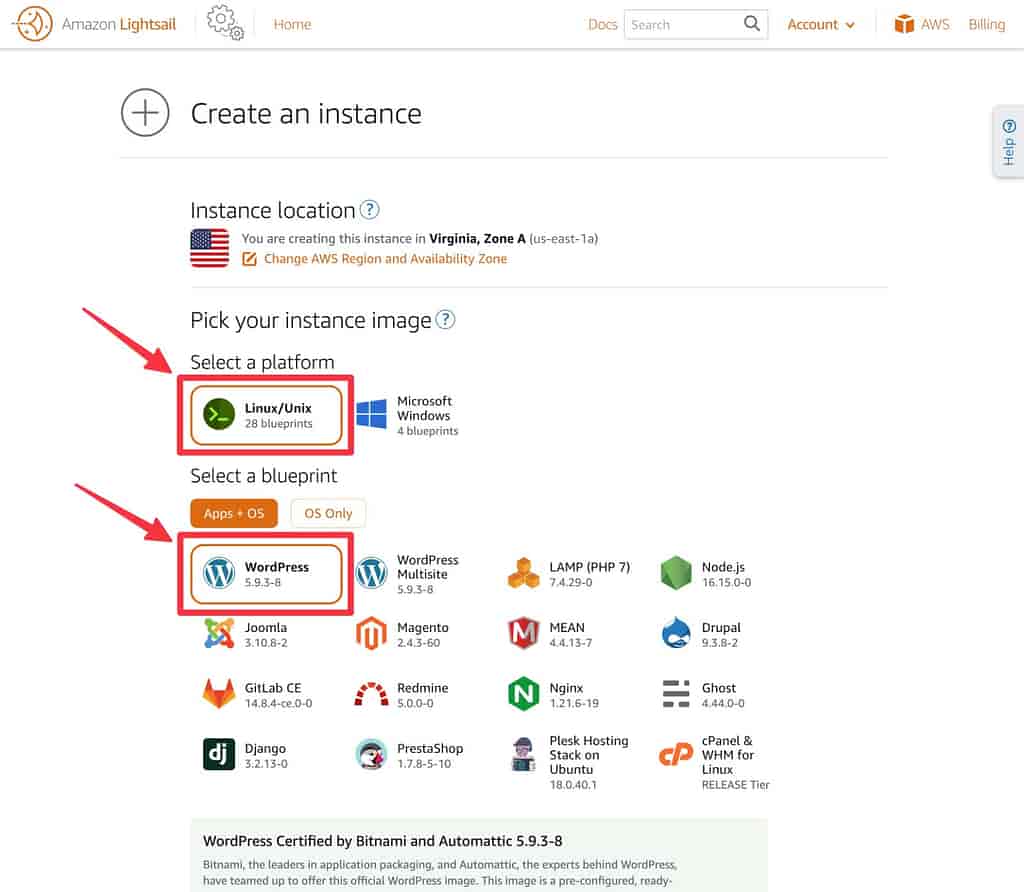
3. Elija el plan de instancia
Más abajo en la página, puede elegir los recursos que desea utilizar para su instancia.
Para los sitios de WordPress en vivo, recomiendo un mínimo de 1 GB de RAM y 1 vCPU, que es la instancia de $ 5 por mes. Si tiene sitios simples y almacena en caché todo, puede manejar cientos de miles de visitantes por mes con solo este plan.
También es parte del nivel gratuito de AWS, lo que significa que obtendrá sus primeros tres meses gratis.
Para sitios más complejos y dinámicos, probablemente querrá elegir un plan con más RAM y vCPU. Siempre puede comenzar con el plan de $ 5 por mes y actualizar más adelante.
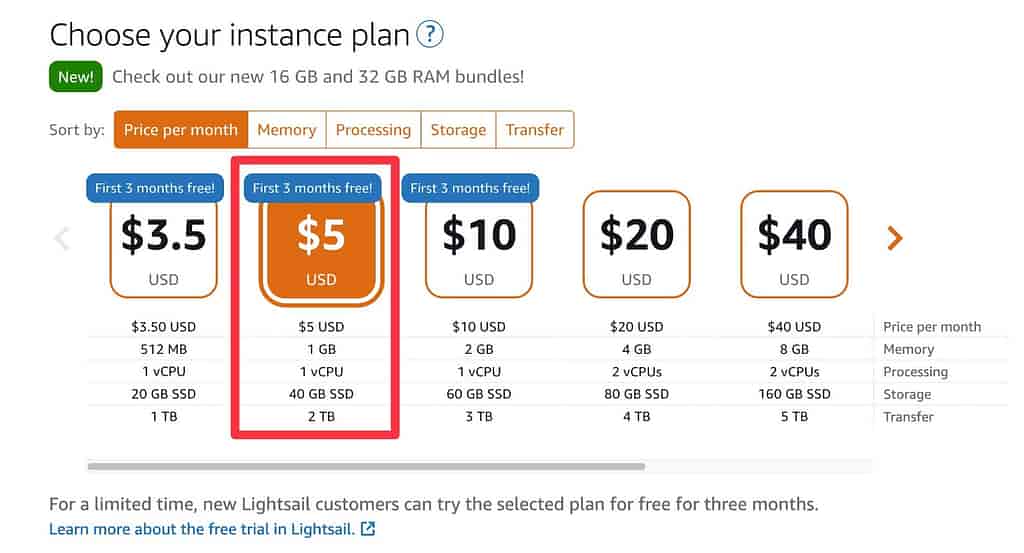
4. Finaliza tu instancia
Una vez que haya verificado que todas las configuraciones son correctas, asigne un nombre a su instancia y luego haga clic en el botón Crear instancia en la parte inferior de la interfaz:
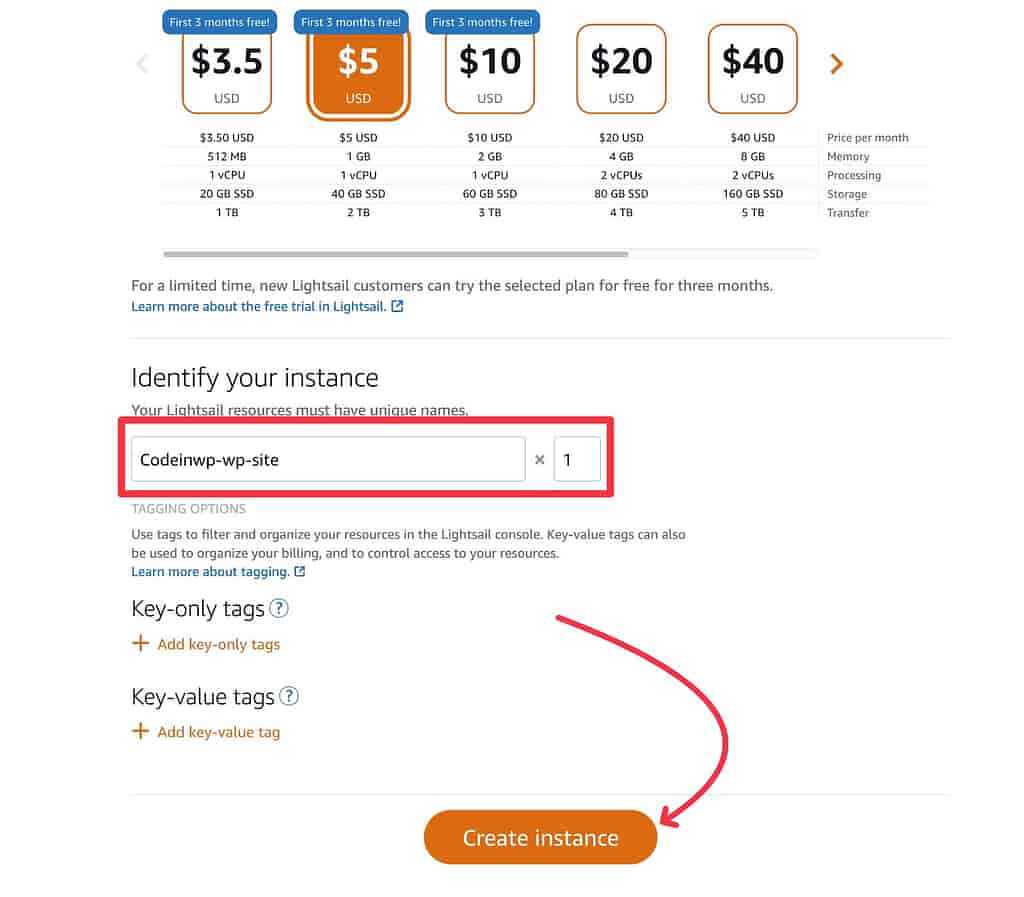
Ahora tendrá una breve espera mientras AWS crea y aprovisiona su instancia de Lightsail:
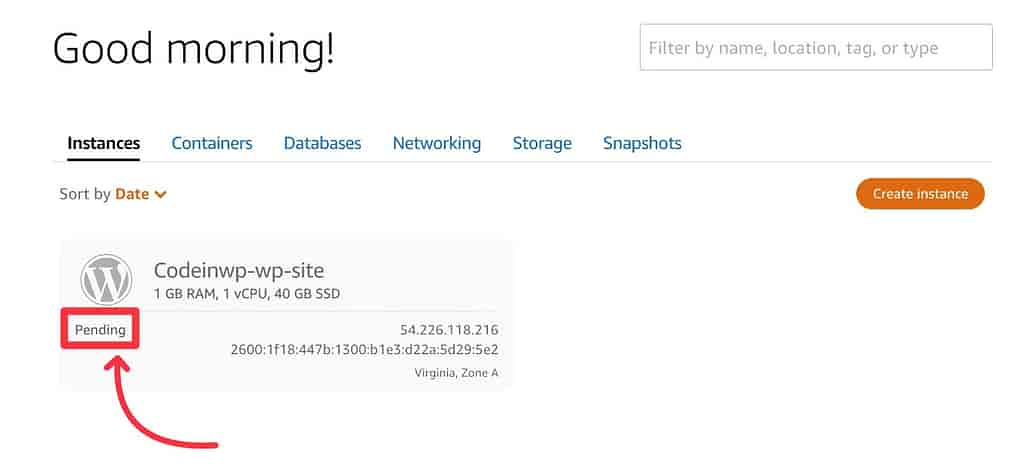
Solo debería tomar un minuto más o menos. Una vez que haya terminado, verá que cambia a "en ejecución".
5. Accede a tu sitio de WordPress
En este punto, tienes un sitio de WordPress en funcionamiento.
Para acceder a él, haga clic en el nombre de su instancia de Lightsail para abrir su panel:
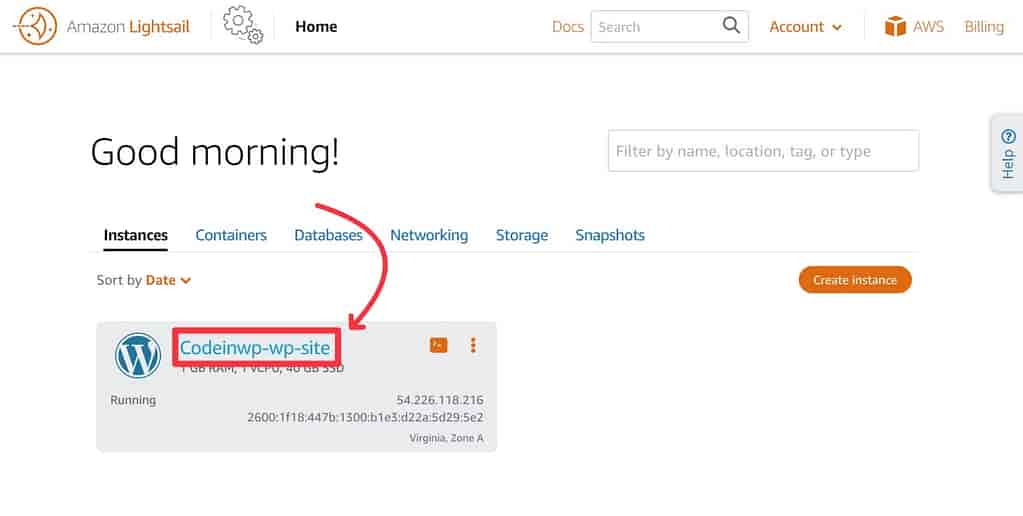
Luego, busque la IP pública :
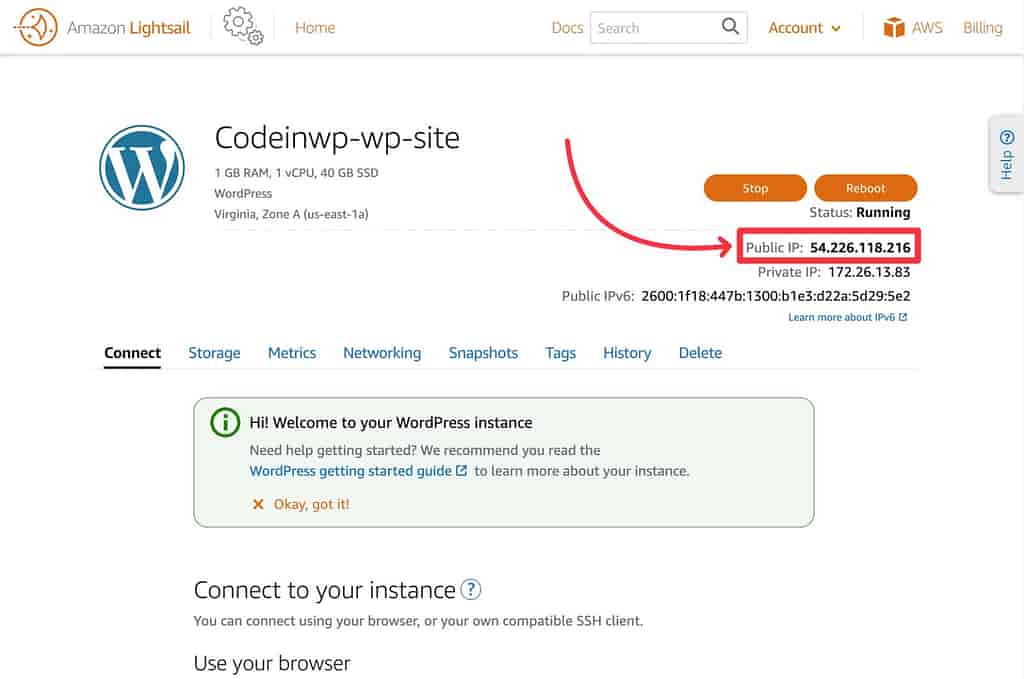
Si pega esta dirección IP en la barra de direcciones de su navegador y pulsa Intro, debería ver su sitio de WordPress. No se preocupe, en el próximo paso, aprenderá cómo conectar su nombre de dominio .
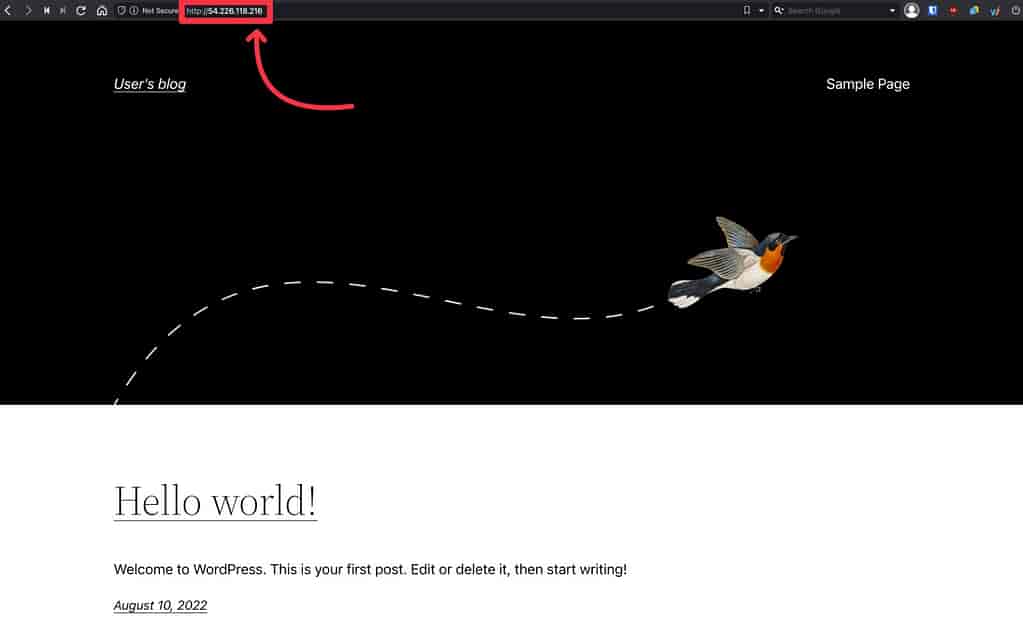
De forma predeterminada, su nombre de usuario de WordPress es "usuario". Sin embargo, para encontrar su contraseña, deberá usar SSH.
Vuelva al panel de control de su instancia y haga clic en el botón Conectar mediante SSH en Usar su navegador . Esto abrirá una ventana de terminal en el navegador.
Luego, ingrese el siguiente comando y presione enter:
cat bitnami_application_password
Luego debería ver su contraseña de WordPress, que puede usar para iniciar sesión en el panel de control de WordPress:
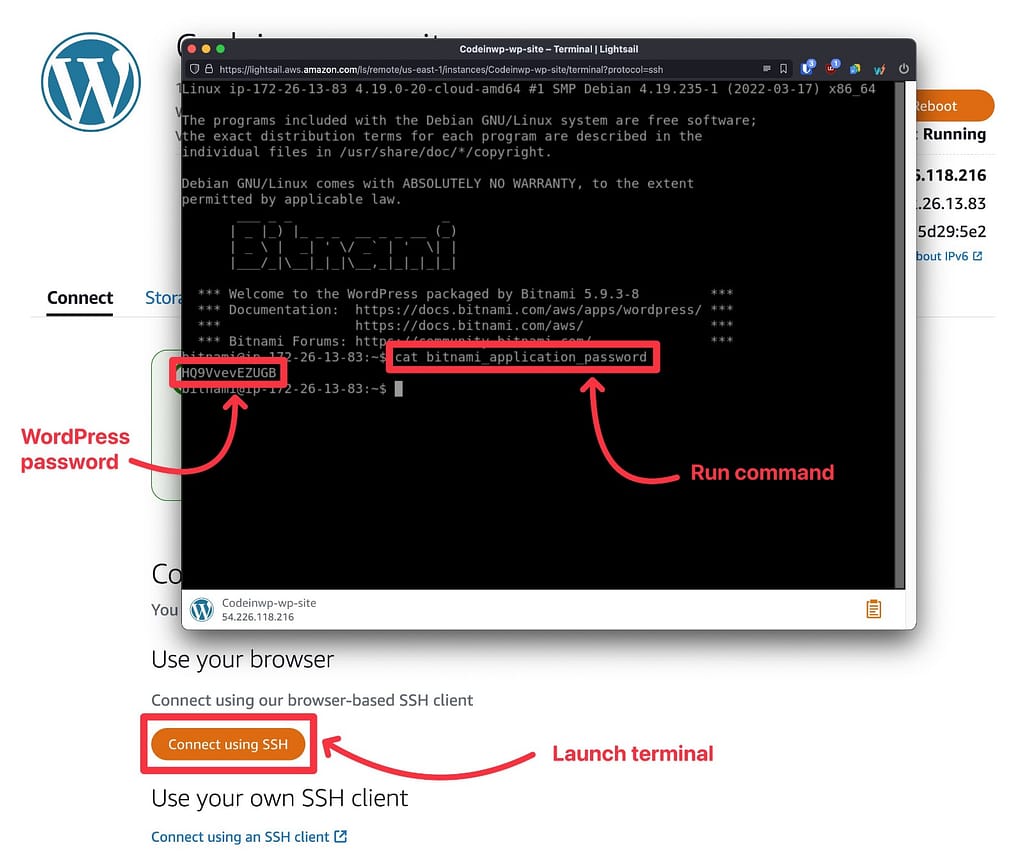
Ahora puede iniciar sesión en WordPress:
- Nombre de usuario:
user - Contraseña: desde la ventana SSH
6. Conecta tu nombre de dominio
Para terminar, todo lo que necesita hacer es conectar su nombre de dominio a su instalación de AWS WordPress.
Si aún no tiene un nombre de dominio, tenemos una guía sobre cómo comprar un nombre de dominio.

Primero, querrá crear una IP estática para su instancia ( que no cuesta nada adicional ). De lo contrario, la IP cambiará cada vez que reinicies la instancia.
Vaya a la pestaña Redes y haga clic en Crear IP estática :
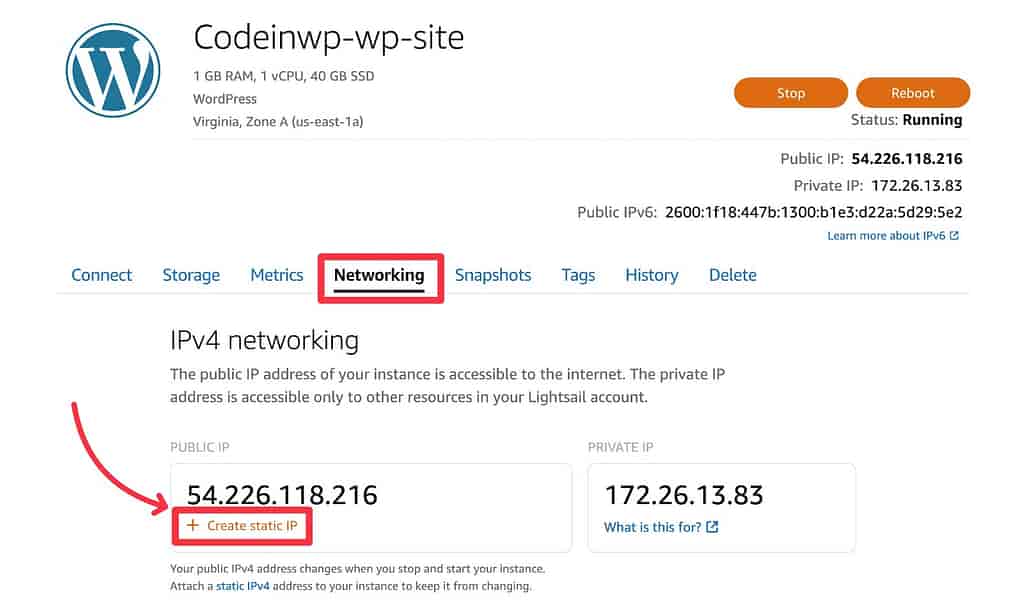
En la siguiente pantalla, asígnele un nombre y haga clic en Crear :
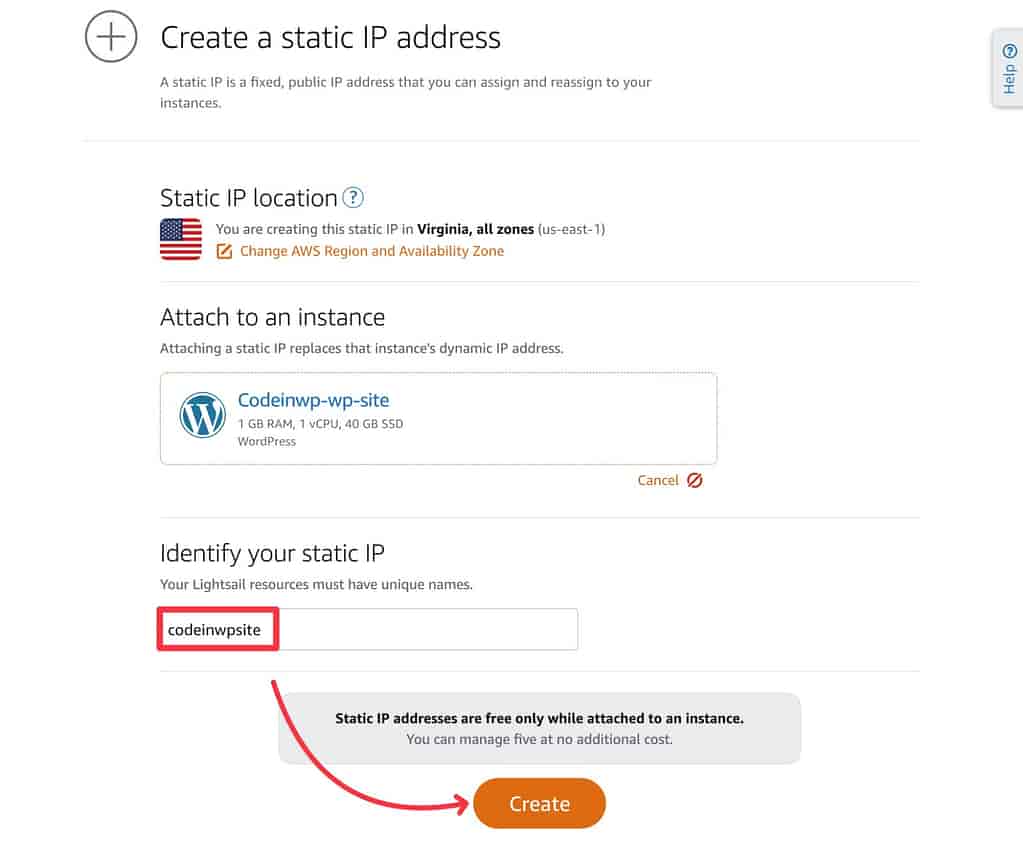
Ahora, debería ver una nueva IP estática, que es donde siempre puede acceder a su sitio.
Para conectar su nombre de dominio personalizado, debe ir a donde sea que esté administrando los registros DNS de su dominio ( generalmente su registrador de dominio ) y agregar un registro A que apunte a su IP estática para la versión www y no www de su dominio. nombre.
Por ejemplo, si administra su nombre de dominio en Cloudflare, sus registros A podrían verse así:
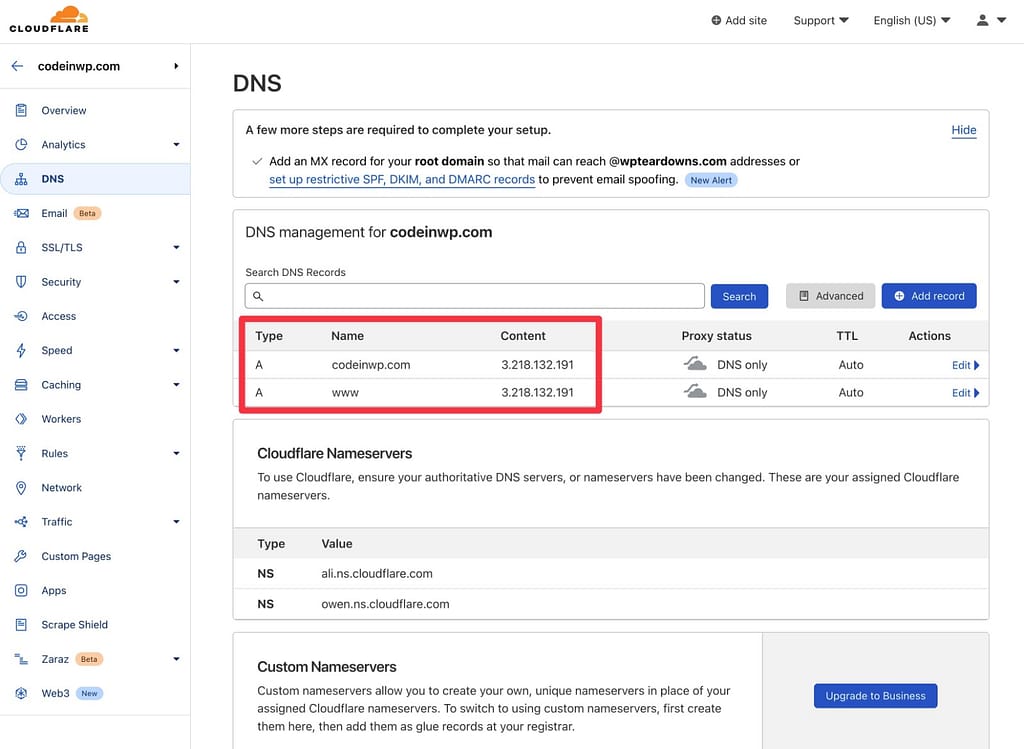
Alternativamente, también puede crear una zona DNS que le permita apuntar su nombre de dominio a los servidores de nombres de AWS y administrar registros DNS desde Lightsail. Aquí hay un artículo sobre cómo hacerlo.
Una vez que conecte su nombre de dominio, es posible que deba actualizar las URL de su sitio de WordPress a ese dominio. Para hacer eso, elija Configuración → General en su tablero de WordPress.
¡Y eso es! Ahora tiene un sitio web de WordPress en funcionamiento en AWS Lightsail.
Cómo alojar un sitio web de WordPress en AWS usando RunCloud
Si bien el modelo de AWS WordPress hace que sea muy fácil poner en marcha un sitio de WordPress, mantener su servidor de AWS sin sistema operativo será un poco más complejo.
No hay un panel basado en la web para administrar el software y configurar su servidor, por lo que deberá hacer todo a través de la línea de comandos.
Por esa razón, creo que la mayoría de las personas estarían mejor usando un panel de control del servidor, que es mi enfoque personal para alojar WordPress en proveedores de la nube como AWS.
Estas herramientas no solo facilitan la administración de su servidor, sino que también se encargarán del software básico y las actualizaciones de seguridad para que pueda concentrarse en ejecutar sus sitios. Más allá de eso, pueden ayudarlo a implementar sistemas de almacenamiento en caché, trabajar con sitios provisionales, etc.
Los paneles de control de servidores basados en la nube son convenientes porque le permiten administrar todos sus servidores a través de la nube. Estas son las opciones populares:
- RunCloud
- GridPane
- SpinupWP
Alternativamente, también puede usar opciones más tradicionales como cPanel, Plesk o CyberPanel.
Aquí hay un ejemplo rápido de cómo funcionaría esto con RunCloud...
1. Aprovisionar un nuevo servidor
Para comenzar, debe aprovisionar una nueva instancia de servidor de AWS. RunCloud le permite crear una instancia de Lightsail directamente desde el panel de RunCloud. Para EC2, deberá crear su instancia a través de AWS y luego conectarla a RunCloud:
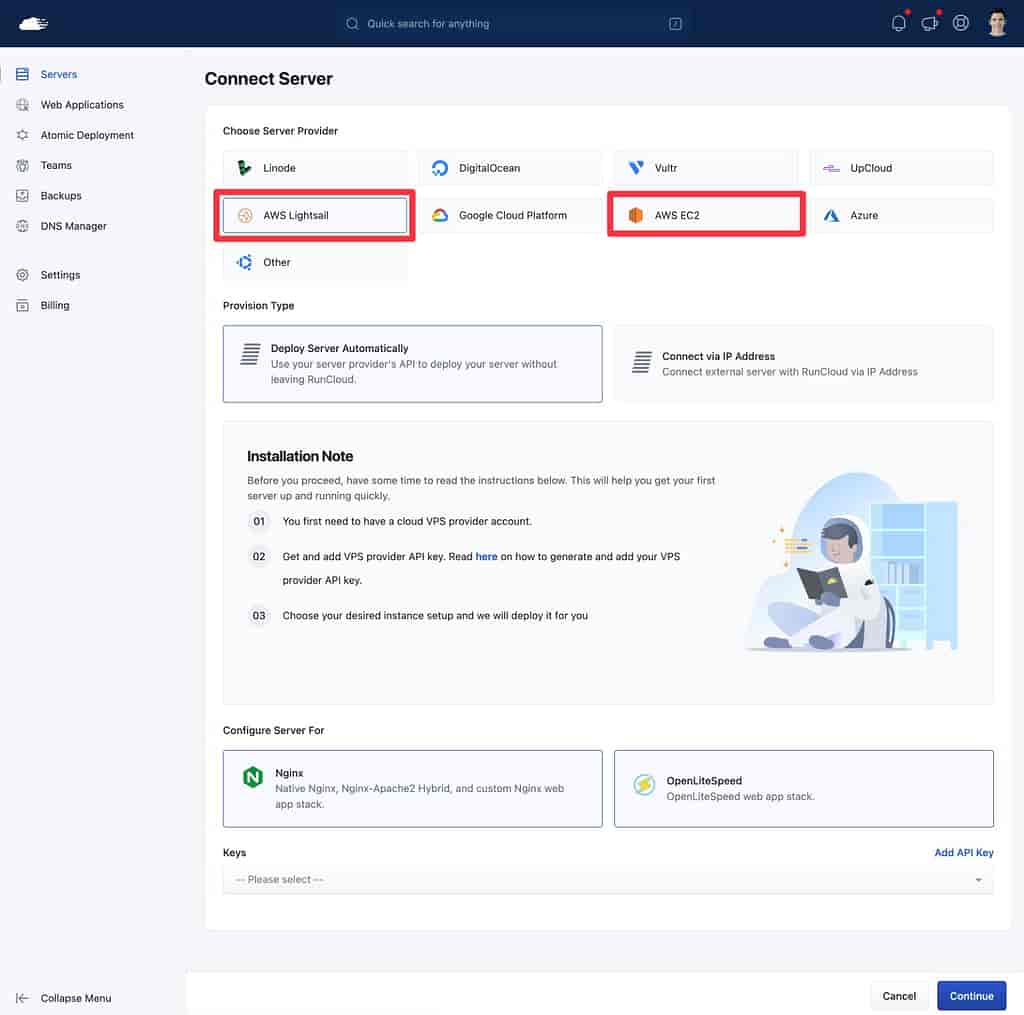
En los siguientes pasos, obtendrá algunas opciones adicionales, como elegir los recursos de su instancia.
2. Instalar WordPress
Una vez que RunCloud aprovisiona su servidor web, puede crear una nueva instalación de WordPress usando una interfaz simple:
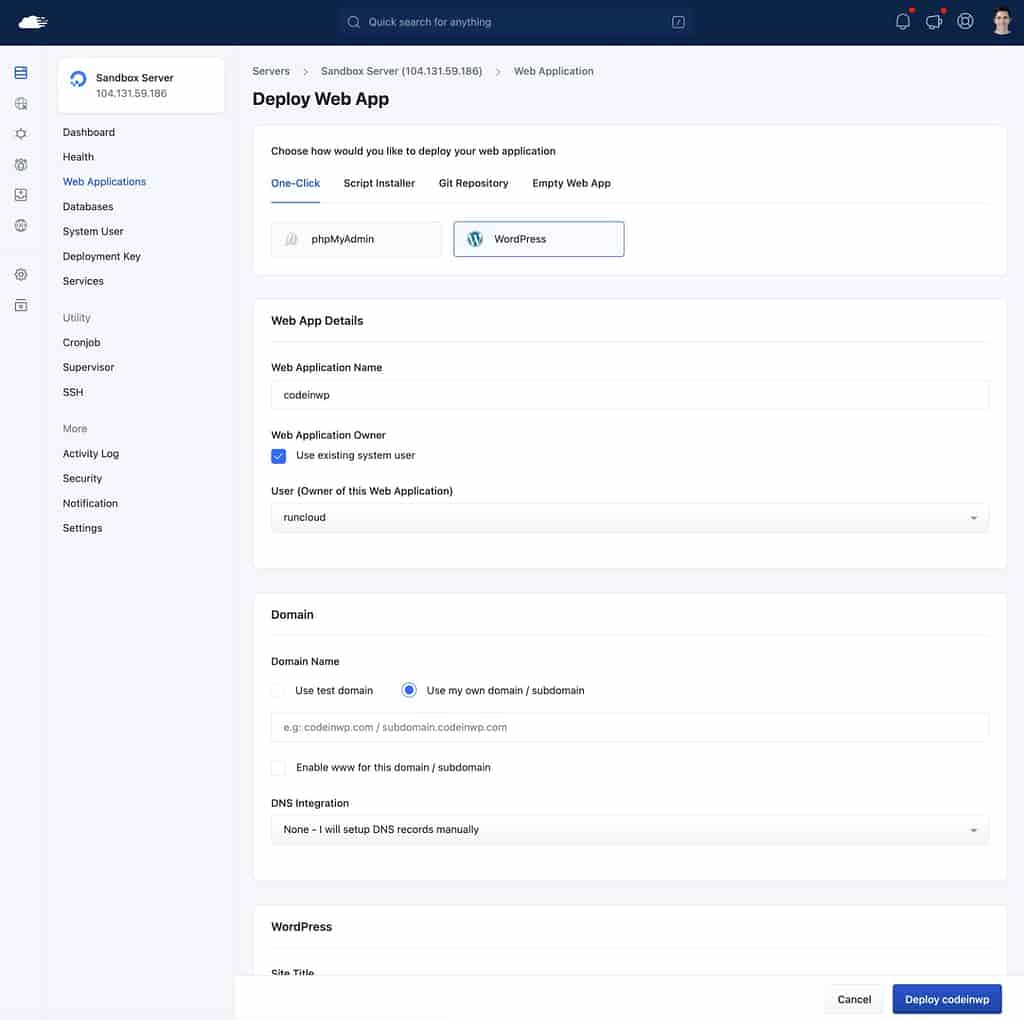
¡Y eso es todo! Ahora puede administrar su sitio desde un tablero simple, que también le permite controlar los firewalls, el almacenamiento en caché a nivel de servidor y más.
Todo lo que necesita hacer es conectar su nombre de dominio y estará listo para comenzar:
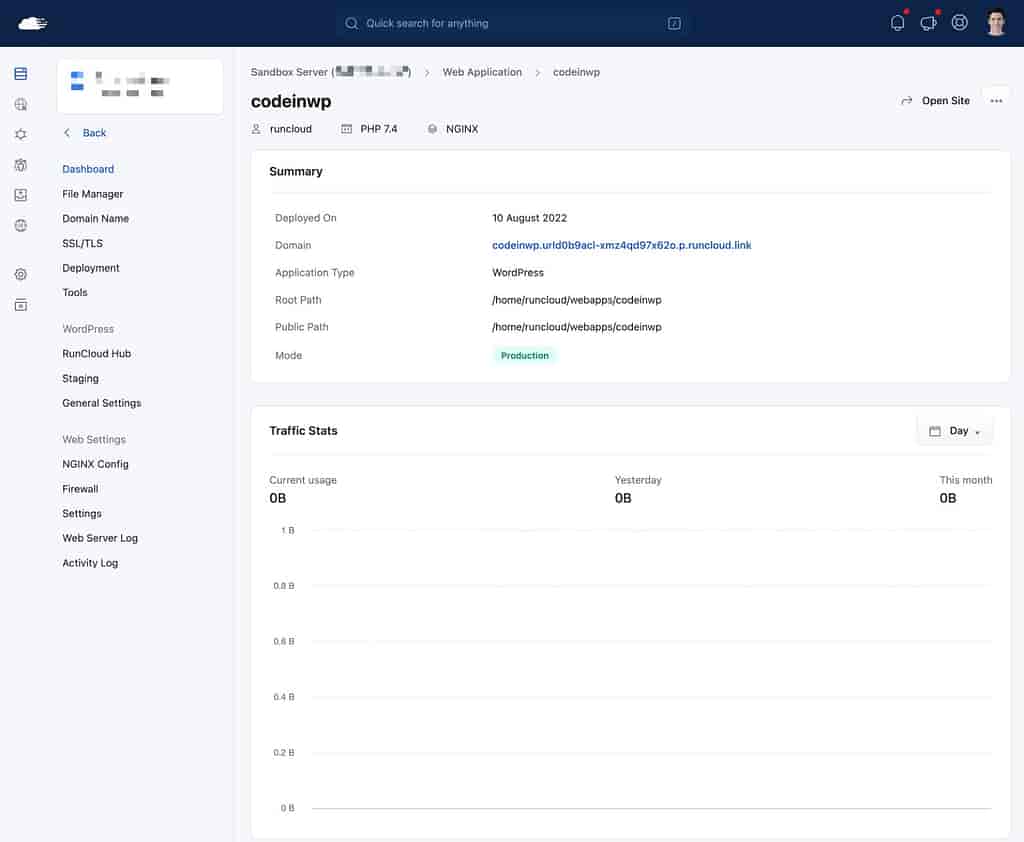
Nuevamente, creo que este enfoque es más simple y más poderoso para la mayoría de las personas.
Los mejores proveedores de alojamiento de AWS WordPress en 2022
Si desea beneficiarse de la infraestructura de AWS, pero no quiere tener que lidiar con el alojamiento de un sitio de WordPress en AWS, puede elegir un proveedor de alojamiento de WordPress que utilice la infraestructura de AWS.
Con estos hosts, no será propietario de la infraestructura de AWS directamente. Es decir, no administrará sus servidores desde la consola de AWS. Sin embargo, sus sitios seguirán utilizando la infraestructura de AWS.
Estas son algunas de las mejores opciones:
- Nubes
- anidar
- página
- Motor de trabajo en equipo
Nubes
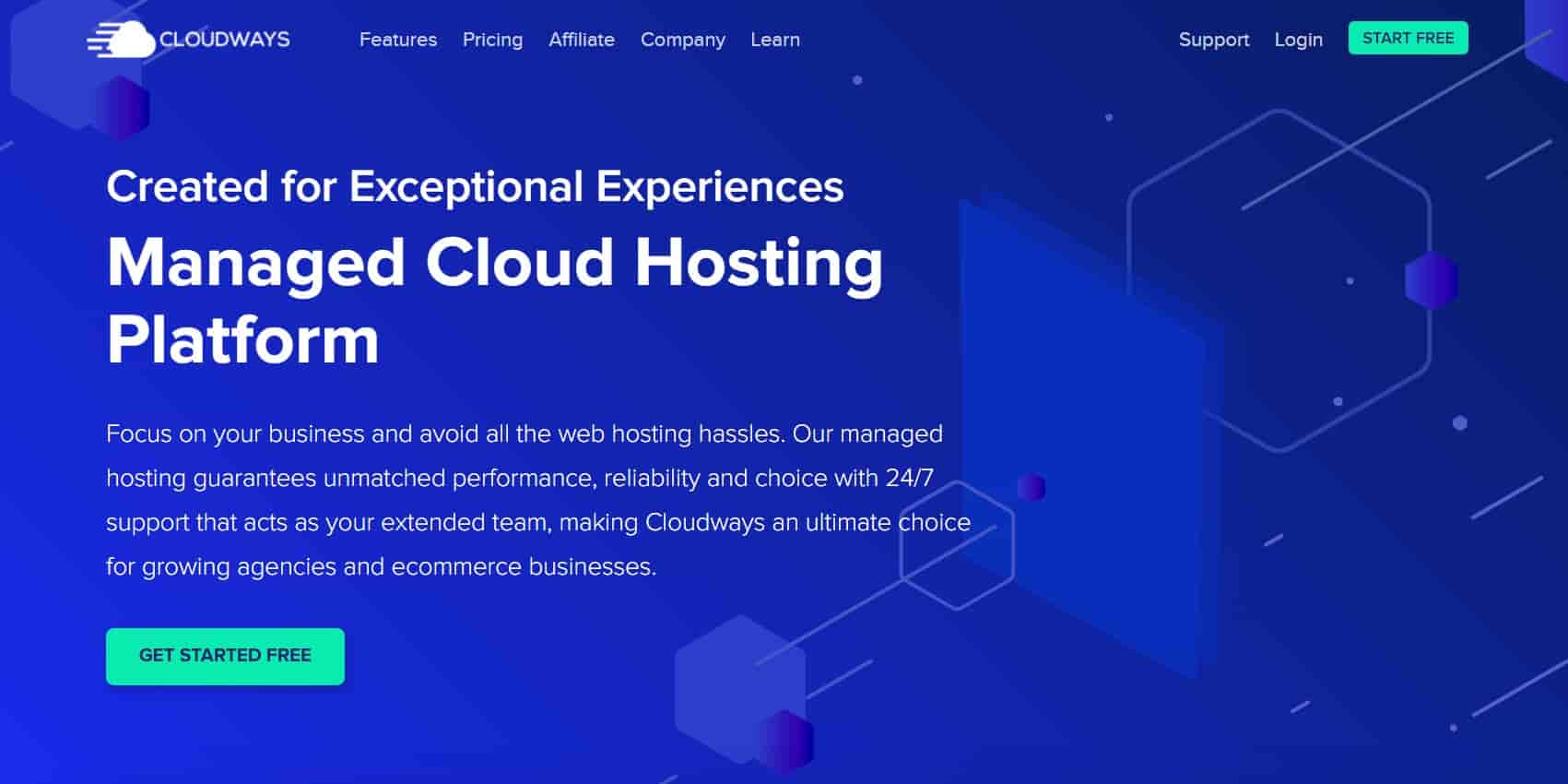
Cloudways utiliza un enfoque similar al panel de control del servidor RunCloud que mostramos anteriormente. Sin embargo, la diferencia clave es que Cloudways es un servicio integrado todo en uno, por lo que no controla directamente la instancia de AWS subyacente como lo haría con RunCloud.
Puede activar uno o más servidores con Amazon EC2. Luego, puede administrar fácilmente esos servidores e instalar WordPress desde un panel de control en la nube fácil de usar.
En general, si no desea optar por el autoalojamiento, creo que esta es una de las mejores opciones para el alojamiento de AWS WordPress.
Los planes de hospedaje de Cloudways AWS comienzan en $36.51 por mes con todo incluido, lo que incluye tanto la tarifa de Cloudways como los cargos de hospedaje de AWS.
anidar
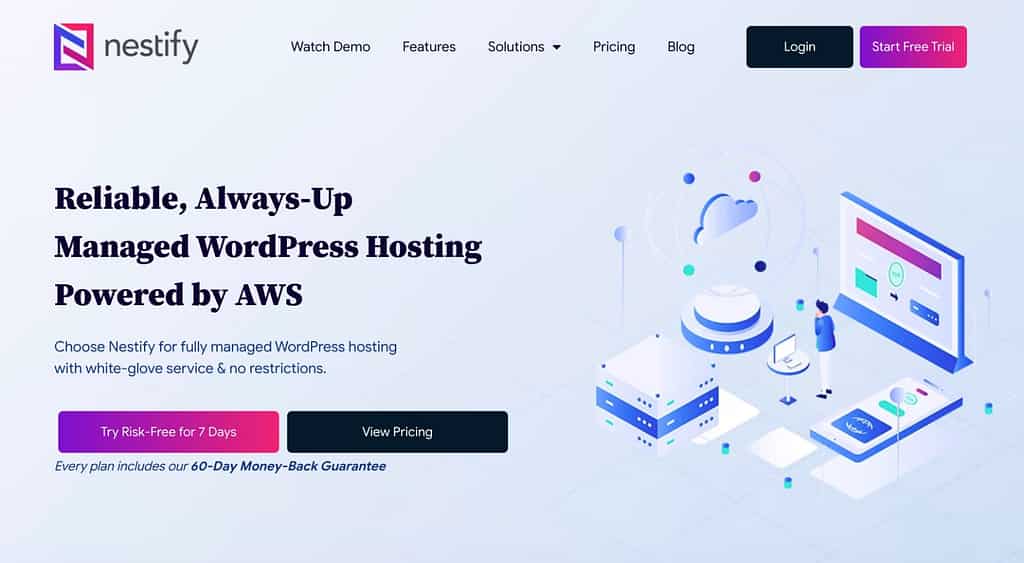
Nestify es un proveedor de alojamiento de WordPress administrado que utiliza exclusivamente AWS. Sin embargo, Nestify todavía tiene planes muy asequibles, lo cual es único, ya que muchos otros proveedores basados en AWS pueden ser un poco caros.
De hecho, Nestify es una de las formas más económicas de acceder al alojamiento de WordPress de AWS, con planes que comienzan en solo $12 al mes para:
- Sitios y visitantes ilimitados.
- Almacenamiento de 10 GB.
- 1 CPU dedicada.
- 2 GB de memoria RAM.
Para usos más intensivos, Nestify también tiene planes más caros que ofrecen escalado automático de AWS, MySQL desacoplado y más.
Básicamente, hay valor para todos, sin importar cuál sea su presupuesto.
página
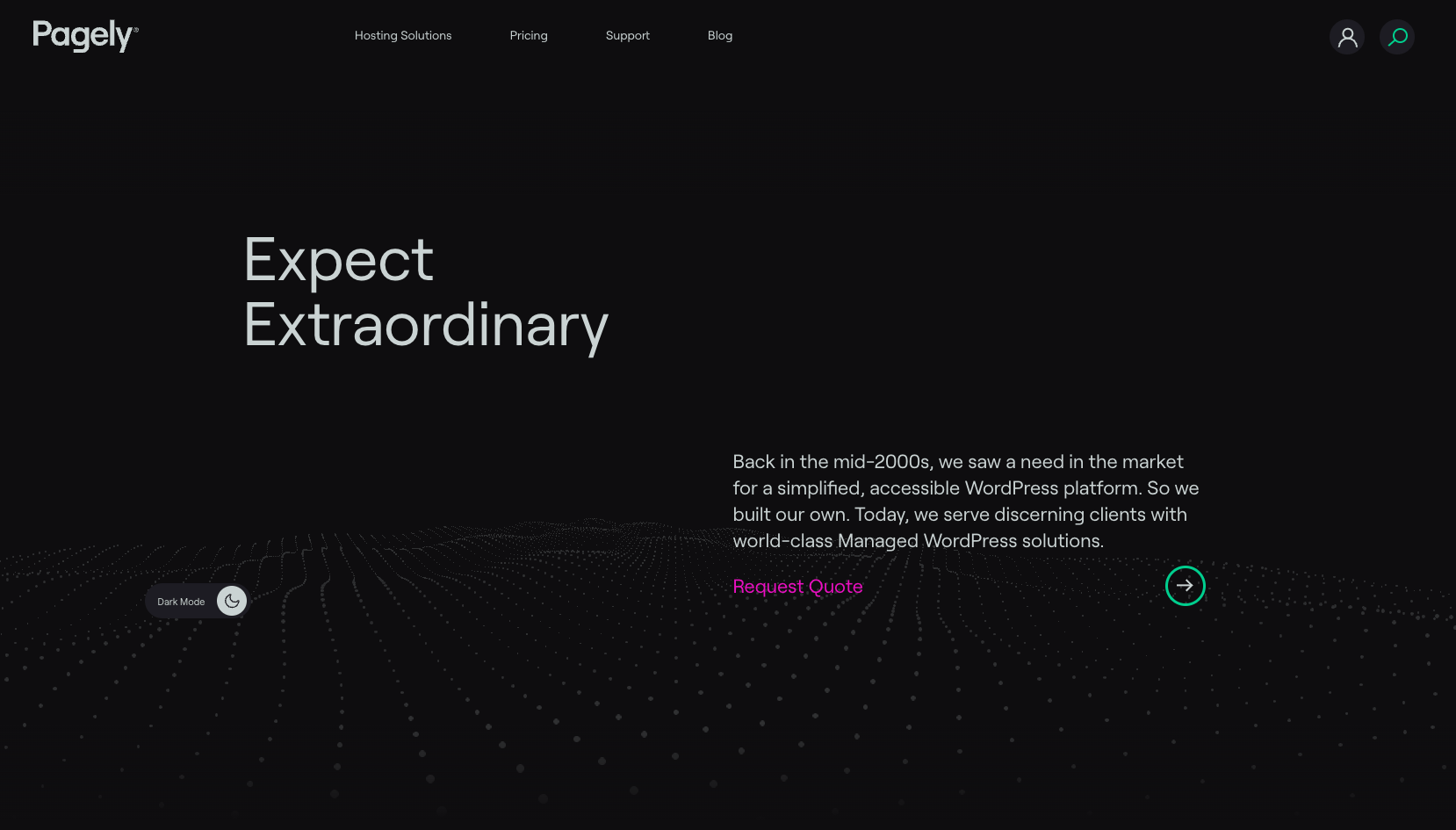
Pagely es un host de WordPress administrado de primera calidad que utiliza la infraestructura de AWS para todos sus planes.
Si bien Pagely no es barato, están haciendo mucho más que simplemente lanzar una instalación de WordPress en una instancia EC2. Más bien, han creado una pila tecnológica completa que utiliza el ecosistema más amplio de AWS para incorporar características que lo ayuden a crear sitios más rápidos, más escalables y más seguros.
Los planes más baratos de Pagely comienzan en $199 por mes.
WP Engine (solo planes personalizados)
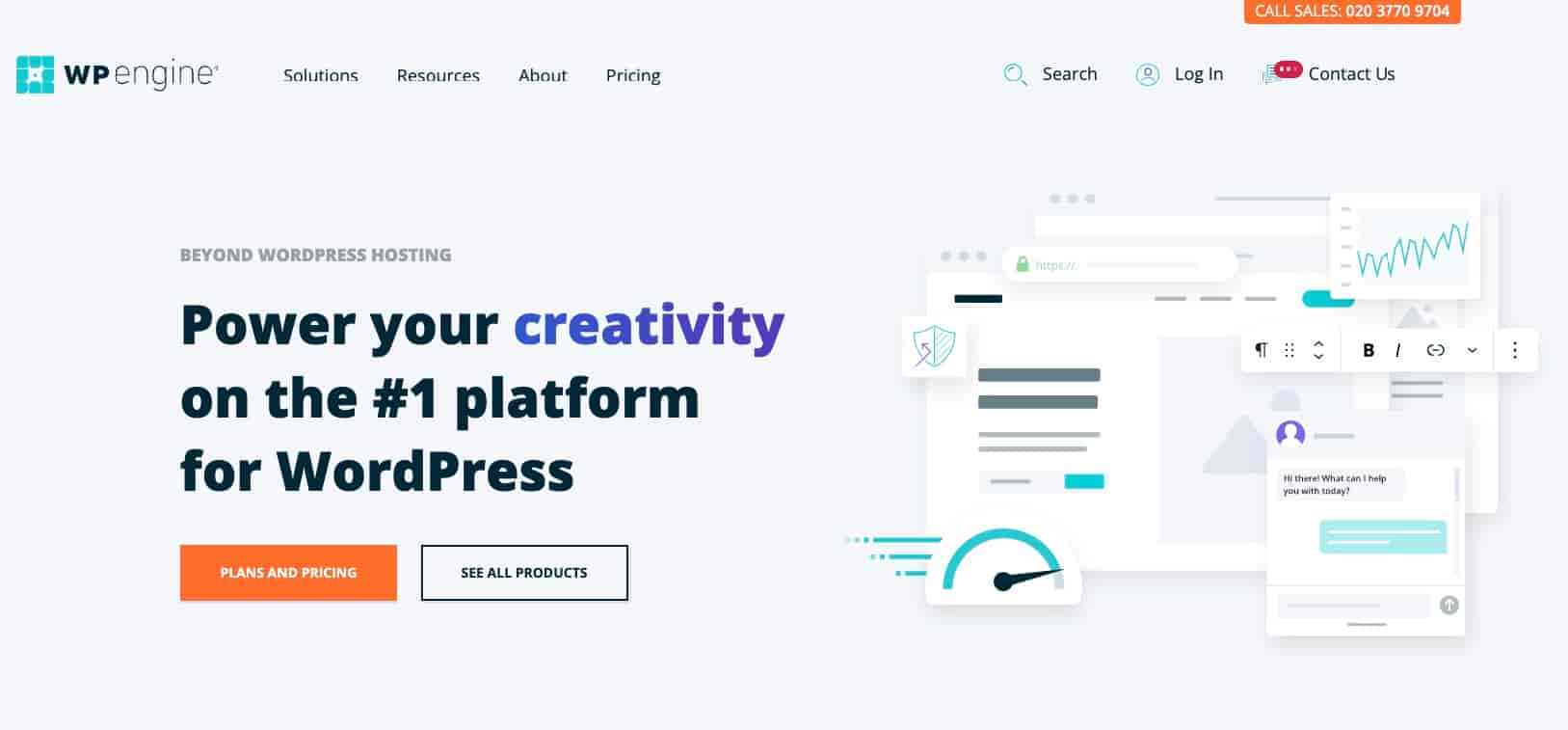
WP Engine es un host de WordPress administrado popular que ofrece planes de alojamiento de WordPress con tecnología de AWS.
Sin embargo, solo los planes personalizados de WP Engine utilizan la infraestructura de AWS.
Si bien los planes preestablecidos estándar de WP Engine también son opciones de alojamiento de calidad, esos planes usan Google Cloud y no AWS.
Si desea obtener más información sobre los planes de alojamiento de WordPress de AWS de WP Engine, puede ir a esta página y chatear con el personal de ventas de WP Engine.
También puede obtener más información en nuestra comparación de WP Engine vs Pagely.
¡Comience hoy mismo con el alojamiento de WordPress de AWS!
Cuando se trata de alojamiento de AWS WordPress, tiene varias opciones.
Primero, puede ir directamente a AWS para configurar su sitio de WordPress. El enfoque más simple aquí es usar Amazon Lightsail y sus blueprints de WordPress preconfigurados. Alternativamente, también puede usar Amazon EC2, que puede ser una mejor opción para casos de uso más pesados.
Si desea simplificar la configuración y la administración y al mismo tiempo mantener el control total sobre sus recursos de AWS, puede considerar una solución de panel de control de servidor como RunCloud, GridPane o SpinupWP.
Finalmente, para la opción más simple de beneficiarse de la infraestructura de AWS, puede elegir un host de WordPress que use AWS, como Cloudways, Nestify u otros. Si bien no tendrá la propiedad total de los recursos reales de AWS, sus sitios aún obtendrán los beneficios de rendimiento del uso de AWS.
Para obtener más información sobre cómo se compara AWS con otras plataformas en la nube, puede leer nuestras comparaciones de Google Cloud frente a AWS y Azure frente a AWS.
️ Para conocer otra forma de integrar WordPress con AWS, también puede leer nuestra guía sobre cómo descargar medios de WordPress a Amazon S3.
¿Todavía tiene alguna pregunta sobre el alojamiento de WordPress en AWS? ¡Cuéntanos en los comentarios!
…
No olvide unirse a nuestro curso intensivo sobre cómo acelerar su sitio de WordPress. Con algunos arreglos simples, puede reducir su tiempo de carga hasta en un 50-80%: